戴尔硬盘bitlocker加密 Dell笔记本硬盘BitLocker加密解密方法
更新时间:2024-08-20 16:00:00作者:xtliu
戴尔笔记本硬盘BitLocker加密是一种保护数据安全的有效手段,通过BitLocker加密,可以确保硬盘上的重要文件和个人信息不被未经授权的访问。方法则是将加密的数据还原成可读取的形式,只有经过正确验证的用户才能并访问这些文件。在使用戴尔硬盘BitLocker加密时,用户需要了解正确的方法,以确保数据的安全性和可靠性。

按住win + R打开运行窗口,输入control。打开控制面板,如图:
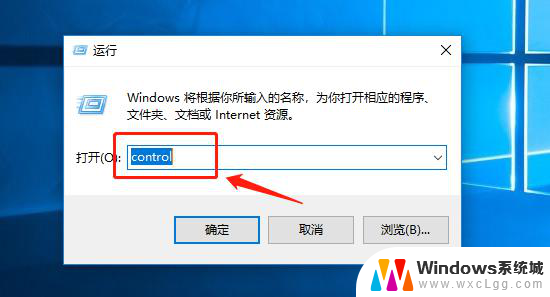
在控制面板中找到BitLocker驱动器加密,点击进入。如图:
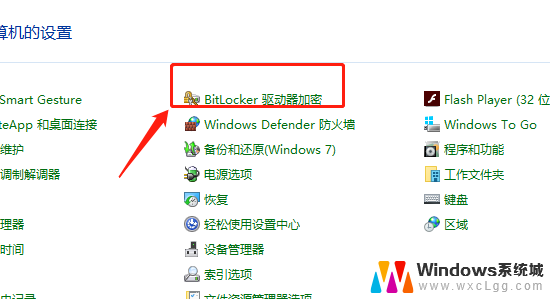
在打开界面中找到被加密的磁盘,点击下方的关闭BitLocker。如图:
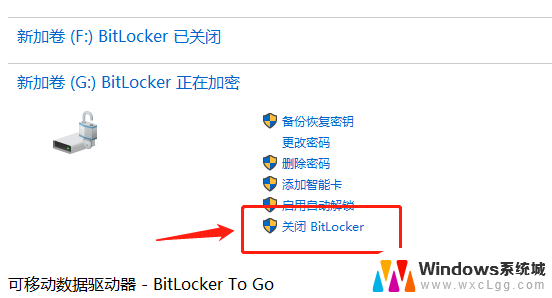
在弹出的提示框中点击关闭BitLocker,如图:
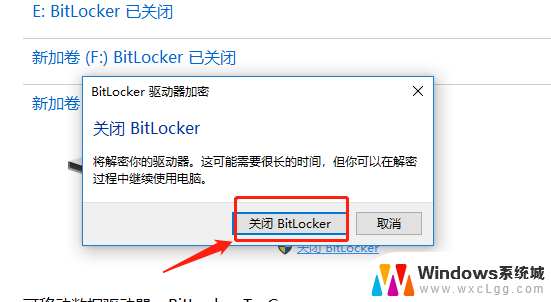
点击关闭后,可以看到驱动器正在解密,等待完成即可,如图:
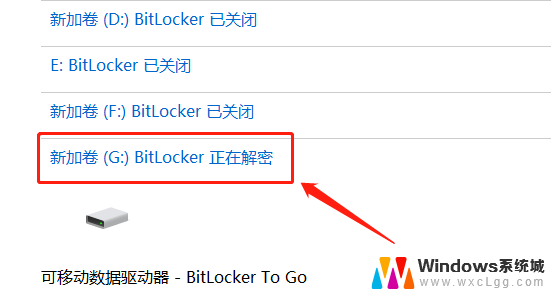
【1】首先打开控制面板,在运行窗口中输入control命令。
【2】在控制面板界面点击BitLocker驱动器加密。
【3】选择被加密的磁盘,点击关闭BitLocker驱动器。
戴尔dell5470笔记本怎么拆机?
DELL笔记本屏幕怎么设置自动调整亮度?
dell戴尔笔记本键盘灯怎么打开或关闭?
以上是戴尔硬盘bitlocker加密的全部内容,如果您遇到这种情况,可以按照以上方法解决,希望对大家有所帮助。
戴尔硬盘bitlocker加密 Dell笔记本硬盘BitLocker加密解密方法相关教程
-
 优盘正在加密怎么解除 怎样取消U盘的BitLocker加密
优盘正在加密怎么解除 怎样取消U盘的BitLocker加密2024-08-21
-
 如何解除u盘加密 怎么在U盘上取消BitLocker加密
如何解除u盘加密 怎么在U盘上取消BitLocker加密2025-04-02
-
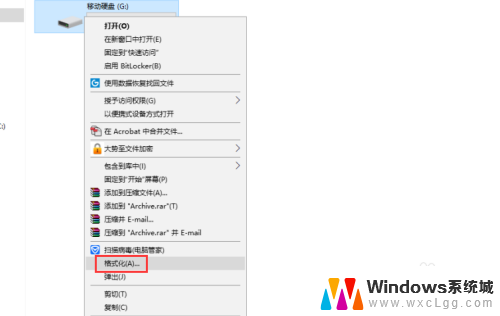 怎么给移动硬盘中的文件加密 移动硬盘加密设置教程
怎么给移动硬盘中的文件加密 移动硬盘加密设置教程2024-03-01
-
 移动硬盘怎么设密码 给移动硬盘加密设置密码
移动硬盘怎么设密码 给移动硬盘加密设置密码2023-11-12
-
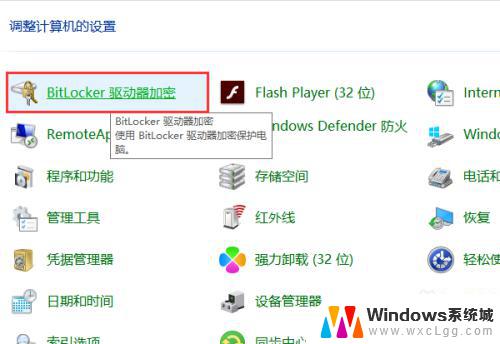 u盘右键没有bitlocker 加密U盘时右键没有bitlocker选项怎么办解决方法
u盘右键没有bitlocker 加密U盘时右键没有bitlocker选项怎么办解决方法2023-09-30
-
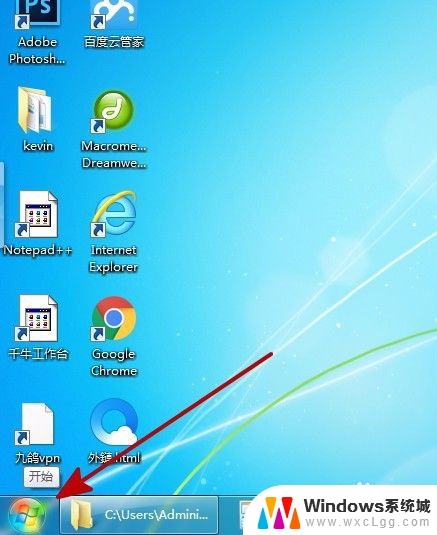 怎么取消硬盘密码 电脑磁盘密码加密取消方法
怎么取消硬盘密码 电脑磁盘密码加密取消方法2023-12-23
电脑教程推荐
- 1 固态硬盘装进去电脑没有显示怎么办 电脑新增固态硬盘无法显示怎么办
- 2 switch手柄对应键盘键位 手柄按键对应键盘键位图
- 3 微信图片怎么发原图 微信发图片怎样选择原图
- 4 微信拉黑对方怎么拉回来 怎么解除微信拉黑
- 5 笔记本键盘数字打不出 笔记本电脑数字键无法使用的解决方法
- 6 天正打开时怎么切换cad版本 天正CAD默认运行的CAD版本如何更改
- 7 家庭wifi密码忘记了怎么找回来 家里wifi密码忘了怎么办
- 8 怎么关闭edge浏览器的广告 Edge浏览器拦截弹窗和广告的步骤
- 9 windows未激活怎么弄 windows系统未激活怎么解决
- 10 文件夹顺序如何自己设置 电脑文件夹自定义排序方法